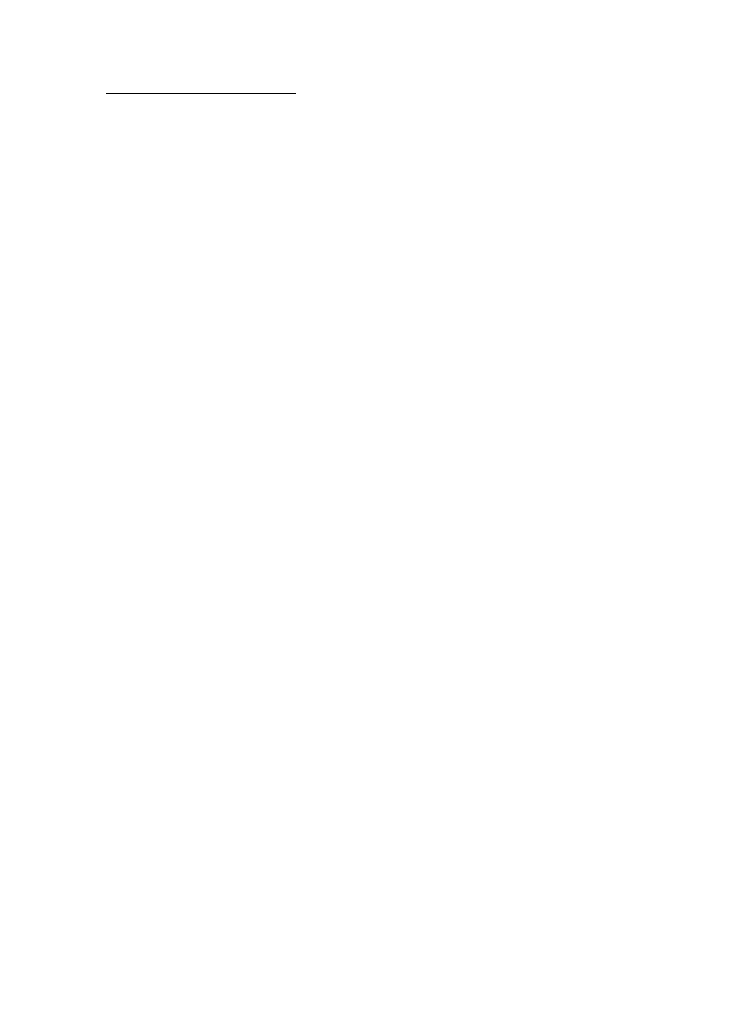
Ændring af videoen
Hvis du vil ændre videoen, skal du vælge en af følgende valgmuligheder:
Rediger videoklip
:
Klip
– videoklippet trimmes i visningen Klip videoklip.
Tilføj farveeffekt
– der indsættes en farveeffekt i videoklippet.
Brug slowmotion
– hastigheden for videoklippet gøres langsommere.
Slå lyden fra
eller
Slå lyden til
– lyden på det originale videoklip slås fra
eller til.
Flyt
– videoklippet flyttes til den valgte placering.
Fjern
– videoklippet fjernes fra videoen.
Dupliker
– det valgte videoklip kopieres.
Rediger tekst
(vises kun, hvis du har tilføjet tekst) – hvis du vil flytte,
fjerne eller kopiere tekst, ændre tekstens farve og typografi, angive, hvor
lang tid teksten skal blive på skærmen og tilføje effekter til teksten.
Rediger billede
(vises kun, hvis du har tilføjet et billede) – hvis du vil
flytte, fjerne eller kopiere et billede, angive, hvor lang tid det skal blive
på skærmen, og angive en baggrund eller en farveeffekt for billedet.
Rediger lydklip
(vises kun, hvis du har tilføjet et lydklip) – hvis du vil
beskære eller flytte lydklippet, ændre varigheden, fjerne eller kopiere
klippet.
Rediger overgang
– der er tre typer overgange: ved en videos
begyndelse, ved en videos slutning og overgange mellem videoklip. Du
kan vælge en overgang i begyndelsen, når den første overgang på
videoen er aktiv.
Indsæt
– vælg
Videoklip
,
Billede
,
Tekst
,
Lydklip
eller
Nyt lydklip
.
Film
– bruges til at få vist filmen i fuld skærm eller som en miniature,
gemme eller sende filmen eller beskære filmen til en passende størrelse,
der kan sendes i en MMS-besked.
Hvis du vil tage et skærmbillede af et videoklip, skal du vælge
Valg
>
Tag
billede
i visningen til klipning af videoklip. Tryk på navigeringstasten i
miniaturevisningen, og vælg
Tag billede
.
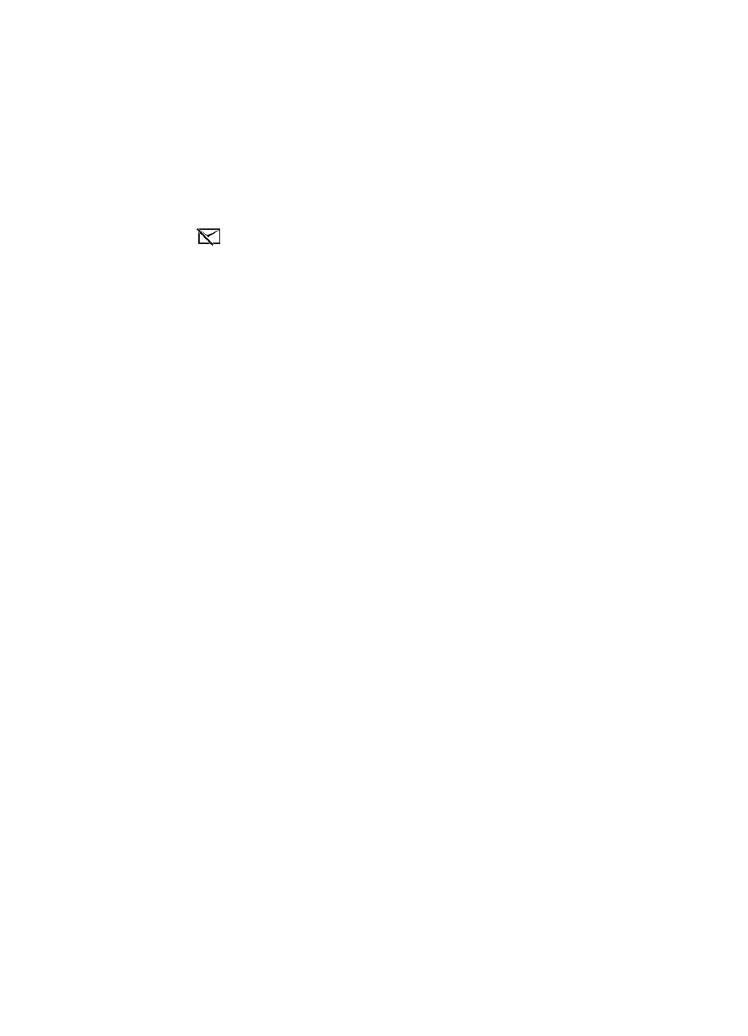
G a l l e r i
56
Hvis du vil gemme videoen, skal du vælge
Valg
>
Film
>
Gem
. Hvis du vil
angive
Hukommelse i brug
, skal du vælge
Valg
>
Indstillinger
.
Hvis du vil sende videoen, skal du vælge
Send
>
Via MMS
,
Via e-mail
,
Via
Bluetooth
eller
Via infrarød
. Kontakt din tjenesteudbyder for at få
yderligere oplysninger om, hvor stor en MMS-besked, der skal sendes,
maksimalt må være. Hvis videoen er for stor til at blive sendt i en MMS-
besked, vises
.